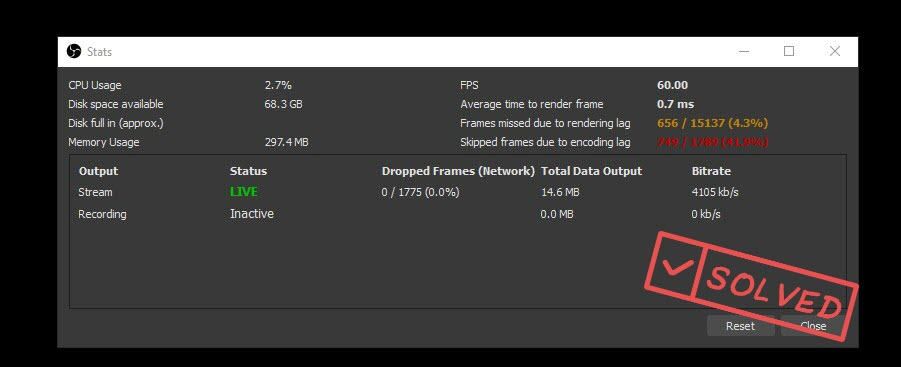
מסגרות שמטילות OBS או מסגרות שהושמטו בדרך כלל מצביעות על בעיית חיבור רשת. זה מאוד מעצבן מכיוון שאתה עלול להתנתק משרת הסטרימינג כל הזמן ולהיתקל בפיגור זרמים. אבל אל דאגה; לא קשה לפתור את הבעיה הזו.
נסה את התיקונים הבאים:
להלן 6 שיטות שהוכחו לתקן את מסגרות ה- OBS שמוטות. אינך צריך לנסות את כולם, פשוט עבוד בדרך בהמשך הרשימה עד שתמצא את אחד שמתאים לך.
- פתור את בעיית החומרה
- עדכן את מנהל התקן הרשת שלך
- קצב סיביות נמוך יותר
- בדוק את חומת האש ואת האנטי-וירוס שלך
- סגור יישומי רוחב פס
- שנה את השרתים
תיקון 1 - פתרון בעיות בעיית החומרה
כשלב הראשון של פתרון בעיות, אתה יכול לשלול את החומרה הפגומה כגורם אפשרי. כך תוכל לבצע בדיקה בסיסית:
- נתב תקול עלול להאט את מהירות האינטרנט שלך, כך שתוכל לעקוף את הנתב ולנסות חיבור המודם ישירות לגב המחשב .
- אתה יכול גם השתמש בכבל אתרנט אחר לבחון.
- תמיד מומלץ להזרים הלאה חיבור קווי מכיוון שזה יציב יותר מ- WiFi.
אם החומרה שלך עובדת בסדר, הסיבה עשויה להיות משהו אחר כגון מנהל התקן רשת או הגדרות OBS. המשך לקרוא לקבלת פתרונות מתאימים נוספים.
תיקון 2 - עדכן את מנהל הרשת שלך
אם אתה משתמש במנהל התקן רשת פגום או מיושן, סביר להניח שתיתקל בבעיית המסגרות הנשירה של OBS. בין אם אתם זורמים עם OBS או משחקים במשחק מקוון, עליכם לעדכן את מנהל ההתקן ברשת כדי להבטיח חיבור חלק.
ישנן שתי דרכים קלות ובטוחות בהן ניתן לעדכן את מנהל התקן הרשת:
באופן ידני - אתה יכול להיכנס לאתר היצרן של המחשב או לוח האם שלך, למצוא את מנהל ההתקן העדכני ביותר המתאים לטעם הספציפי שלך של גרסת Windows ולהוריד אותו ידנית.
באופן אוטומטי - אם אין לך זמן, סבלנות או מיומנויות מחשב לעדכן את מנהל ההתקן שלך באופן ידני, אתה יכול לעשות זאת באופן אוטומטי עם נהג קל .
Driver Easy יזהה באופן אוטומטי את המערכת שלך וימצא את מנהלי ההתקן הנכונים המדויקים המתאימים לגירסת Windows שלך, והוא יוריד ויתקין אותם כהלכה:
- הורד והתקן את Driver Easy.
- הפעל את Driver Easy ולחץ על לסרוק עכשיו לַחְצָן. לאחר מכן Driver Easy יסרוק את המחשב שלך ויאתר מנהלי התקנים בעייתיים.

- לחץ על עדכון כפתור ליד מנהל ההתקן של מתאם הרשת המסומן כדי להוריד באופן אוטומטי את הגרסה הנכונה של מנהל ההתקן, ואז תוכל להתקין אותו ידנית (אתה יכול לעשות זאת עם הגרסה החינמית).
או לחץ עדכן הכל כדי להוריד ולהתקין באופן אוטומטי את הגרסה הנכונה של כל מנהלי ההתקנים החסרים או שאינם מעודכנים במערכת שלך. (זה דורש את גרסת Pro שמגיע עם תמיכה מלאה וערבות להחזר כספי למשך 30 יום. תתבקש לשדרג כשתלחץ עדכן הכל .)

אם אתה זקוק לעזרה, אנא צור קשר צוות התמיכה של דרייבר איזי בְּ- support@letmeknow.ch .
הפעל את OBS כדי לראות אם הבעיה נמשכת. אם כן, עיין בתיקון הבא למטה.
תקן 3 - קצב סיביות נמוך יותר
קצב הסיביות הוא איכות הווידיאו או האודיו המועלים וזה תלוי במידה רבה במהירות האינטרנט שלך. אם אתה רואה מסגרות שנפלו ב- OBS, נסה להוריד הגדרה זו כדי לפצות על החיבור הלקוי.
להלן השלבים:
- הפעל את אולפן ה- OBS שלך.
- בחר קבצים > הגדרות בפינה השמאלית העליונה של המסך הראשי.

- בחר את תְפוּקָה הכרטיסייה. לאחר מכן, הורד את קצב הווידאו ולחץ בסדר כדי לשמור את השינויים.

אם אתה משתמש ב- OBS Studio 24, התכונה של קצב סיביות דינמי תעזור לך להתאים באופן אוטומטי את קצב הסיביות בהתאם לחיבור האינטרנט שלך. פשוט עבור אל מִתקַדֵם טאב וסמן שינוי דינמי של קצב הסיביות לניהול עומס (בטא) .

אם שינית את כל ההגדרות אך עדיין חווה את המסגרות שנפלו, עבור לתיקון 4.
תיקון 4 - בדוק את חומת האש ואת האנטי-וירוס שלך
חומת האש שלך של תוכנת אנטי-וירוס עשויה להפריע לפעמים לחיבור ה- OBS ולעורר את בעיית המסגרות הנשירה. כדי לראות אם זה המקרה, תוכל להשבית זמנית תוכנה זו באמצעות השלבים הבאים.
חָשׁוּב : היזהר במיוחד באילו אתרים אתה מבקר, באילו אימיילים אתה פותח ובאילו קבצים אתה מוריד כאשר השבתת את חומת האש שלך.- סוּג חומת האש של Windows בתיבת החיפוש ולחץ חומת האש של Windows Defender .

- בחר הפעל או כבה את חומת האש של Windows Defender .

- תִקתוּק כבה את חומת האש של Windows Defender (לא מומלץ ) תחת הגדרות רשת תחום, הגדרות רשת פרטית והגדרות רשת ציבורית, ולחץ בסדר .

לאחר שתסיים, בדוק את הנושא. אם הוא מתוקן, פשוט הוסף חריג עבור obs32.exe / obs64.exe לאנטי-וירוס או לחומת האש שלך כדי שהוא יוכל לתפקד כראוי.
אם זו לא הסיבה, אל תשכח לבטל את הגדרות חומת האש שלך להגנה הדרושה. ואז התבונן בשיטה הבאה למטה.
תקן 5 - סגור יישומי רוחב פס
כאשר מספר תוכניות פועלות ברקע ותופסות את משאב הרשת שלך, OBS יתחיל להתעכב ולהיתקע במסגרות שמטילות. לפני ההזרמה, הקפד לסגור את כל תוכניות החישוב ברוחב הפס.
- לחץ לחיצה ימנית על כל שטח ריק בשורת המשימות ולחץ מנהל משימות .

- בחר את התהליך שצורך הכי הרבה תנועה ולחץ משימת סיום , אחד בכל פעם.

הפעל מחדש את OBS כדי לראות אם המסגרות הנופלות נעלמות. עדיין אין מזל? יש את השיטה האחרונה לנסות.
תיקון 6 - שנה את השרתים
אם אתה זורם בשרת המומלץ או בברירת המחדל, בחרת בשרת הקרוב ביותר אליך או מכניס את הטוב ביותר עבורך. אבל אם זה לא נותן את החיבור הטוב ביותר או אפילו מוביל לצניחת מסגרות, כדאי להחליף את השרת.
- הפעל את OBS ונווט אל קבצים > הגדרות .

- בחר את זרם הכרטיסייה.

- בחר את השירות שבו תרצה להשתמש ולחץ התחבר חשבון (מומלץ) .

- היכנס באמצעות שם המשתמש והסיסמה שלך.
- לאחר השלמתך, שנה את השרת מהרשימה הנפתחת ולחץ בסדר כדי לשמור את השינויים.

אתה יכול לנסות שרתים שונים עד שתמצא את זה שאתה מזרם בצורה הכי חלקה איתו.
אני מקווה שאחד התיקונים שלמעלה פותר את מסגרות ה- OBS שלך. אם יש לך שאלות או הצעות נוספות, אל תהסס להשאיר תגובה למטה.


















